现在网络更重要,几乎所有大小公司都需要。但是有时候网络容易出问题,很多用户遇到网络限制或者没有连接。
那么遇到这个问题应该怎么做呢?如果你不知道WinXP网络受限或无连接的解决方案,请阅读文章!

一、硬件操作
1.路由器无法连接到网络的主要原因是它崩溃了。重启路由器即可解决问题。一般的方法是拔掉路由器,等待两分钟,然后再打开路由器,这样就可以连接网络了。

2.第二种方法是虽然路由器没死,但是电脑和路由器的连接有问题。我们只需要拔掉网线,等几分钟再插上。

二、软件操作:固定ip和自动ip的切换。
1.如果你的ip总是自动获取,可以给电脑设置一个固定的ip来解决问题。方法如下:在网络中打开网络和共享中心。
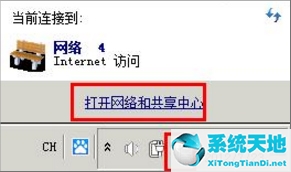
2.在网络和共享中心,单击左侧导航栏中的[更改适配器设置]按钮,打开网络连接面板。
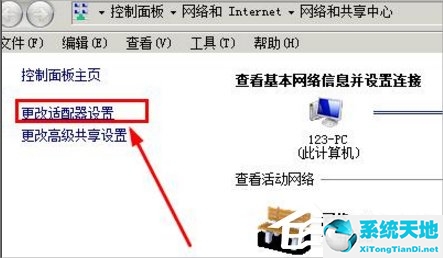
3.在网络连接面板中,右键单击本地连接,在打开的右键菜单中,选择[属性]。
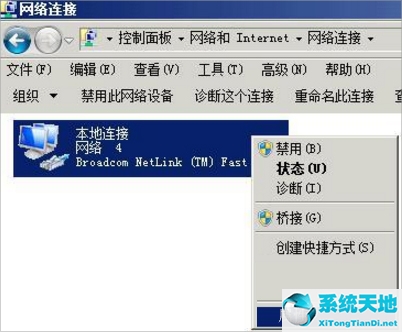
4.找到internet协议,选择它,然后单击[下面的属性按钮]。
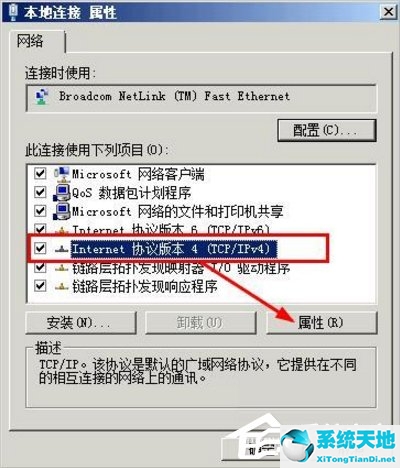
5.在属性对话框中,我们选中[使用以下ip地址],然后填写ip和默认网关。可以设置或不设置DNS。所以有人想问,ip地址设置是什么?让我们来看看如何获得正确的ip地址。
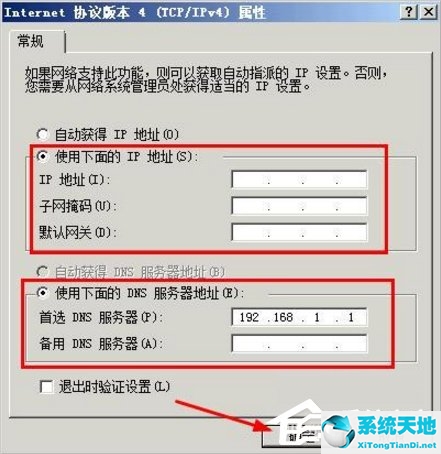
6.按win r打开运行对话框。在打开的对话框中,输入cmd并按enter键。
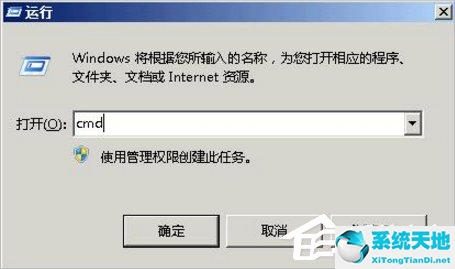
7.打开命令窗口,将输入法切换到英文格式,然后输入ipconfig,再按enter。
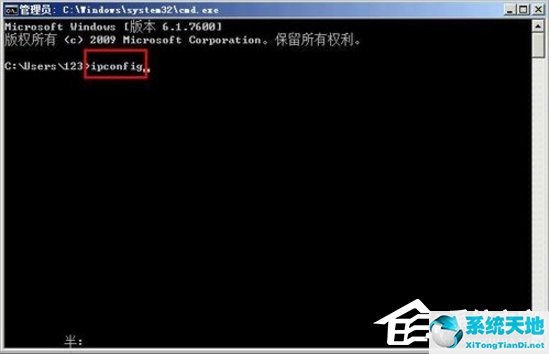
8.稍后您将看到默认网关地址,因此如果您不能访问互联网,该ip地址可能不可用。你只需要随意更改默认网关地址的后三位,比如设置为192.168.1.100。
这是您要设置的ip地址。

9.如果及时固定ip地址,在无法连接网络的情况下,应该会切换到自动获取ip。方法是一样的,就是在这里选择自动获取ip。

对于受限或无连接的WinXP网络的解决方案就到此为止。首先,我们可以尝试插上网线或者重启路由器。如果还是不行,那就换个ip。






